Ora puoi impostare Discord su PS5 per attivare il supporto ufficiale della chat vocale, ma con Discord su PS4 sei limitato all’integrazione di base che mostra ciò che stai giocando attualmente sullo stato dell’account Discord. I beta tester della PS5 hanno già avuto accesso a Discord Chat, ma la versione ufficiale di tutti è una grande notizia per i proprietari di PS5, in quanto è un modo conveniente per riunire i tuoi giochi e chattare su un dispositivo, specialmente per i giochi che supportano il gioco cross ma Don ‘ T ha chat integrato su piattaforme, permettendoti di rimanere in contatto con la tua squadra senza dover eseguire app esterne. Se vuoi sapere come impostare Discord su PS5 e PS4, allora abbiamo spiegato tutti i passaggi richiesti.
Come impostare discordia su PS5
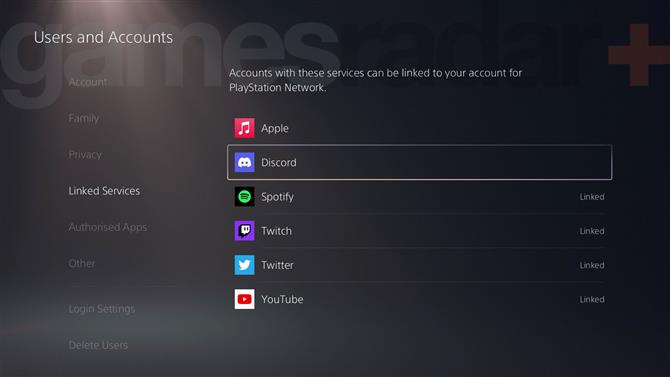
(Credito immagine: PlayStation)
Per impostare Discord su PS5, è necessario seguire i seguenti passaggi:
- Apri impostazioni> Utenti e account> Servizi collegati sulla console e seleziona l’icona Discord.
- Segui le istruzioni sullo schermo e inserisci il codice su Discord Activa per collegare i tuoi account.
- Sul sito Web o app Discord vai su Impostazioni utente> Connessioni Per confermare che il tuo account PSN è mostrato.
Selezionando il tuo account PSN sul sito Web o nell’app Discord, vedrai le opzioni per visualizzare il tuo ID sul tuo profilo e mostrare ciò che stai giocando come il tuo stato – affinché questo funzioni devi avere il ‘chi può vedere il tuo online stato e quello che stai giocando attualmente set di opzioni su chiunque sul tuo PS5 sotto utenti e account> Privacy> Visualizza e personalizza le tue impostazioni sulla privacy .
Puoi anche usare Discord Voice Chat su PS5 dopo aver impostato questo link, seguendo il processo descritto di seguito:
- Unisciti o avvia un canale vocale tramite il sito Web o l’app Discord.
- Apri il canale vocale, quindi cerca il trasferimento sulla console icona di un controller davanti a un telefono.
- Selezionalo e scegli trasferimento su PlayStation .
- Dall’elenco pop-up delle console PS5 a cui il tuo account è collegato, seleziona quello giusto e premere Transfer Voice per spostare la chat su PS5.
Riceverai quindi una notifica sulla tua PS5 che ti sei unito a una chat vocale discord, che puoi aprire per cambiare qualsiasi impostazione sulle tue preferenze personali.
Puoi usare discordia su PS4
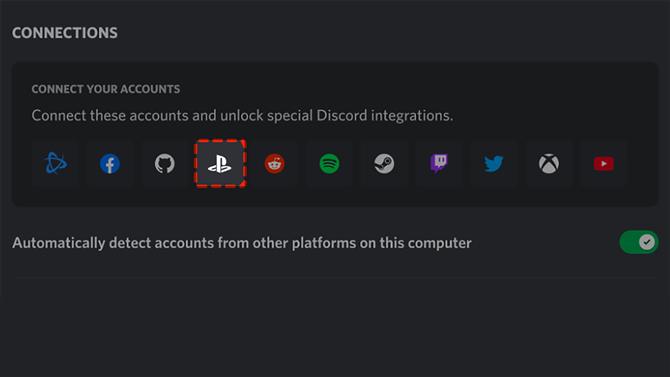
(Credito immagine: discordia)
Non è possibile utilizzare la chat vocale Discord su PS4 in quanto non è supportato su quella console e sebbene ci siano potenziali soluzioni alternative che coinvolgono splitter audio e diversi dispositivi, la mancanza di supporto nativo significa che questo è probabilmente più secca di quanto valga. puoi ancora usare Discord su PS4 per visualizzare il tuo ID PSN e attualmente lo stato di riproduzione, per il quale dovrai collegare i tuoi account. Per fare questo:
- Apri Impostazioni utente> Connessioni sul sito Web o app Discord.
- Seleziona l’icona della rete PlayStation.
- Usa la finestra pop-up per accedere al tuo account PSN.
- Dopo aver accettato i termini di connessione, i tuoi account saranno collegati.
Segui nuovamente lo stesso percorso al menu Connessioni, quindi seleziona PlayStation per le opzioni per visualizzare il tuo ID e ciò che stai giocando accanto allo stato dell’account discord Gestione dell’account> Impostazioni sulla privacy> Informazioni personali | Messaggistica> Lo stato online e ora giocando è impostato su chiunque , altrimenti questa funzione non funzionerà.
© GamesRadar+. Da non riprodurre senza permesso.
